Google 月初推出了 Google Earth Studio ,讓大家不用航拍機就能拍到穿梭高樓名勝的影片。筆者剛取得了一個預覽帳戶,不如就先來試試在香港上空走一轉,還試試匯入一條 GPX 路線看看效果。
Google Earth Studio 網站:按此
[ot-video][/ot-video]
Google Chrome 獨家專享
要使用 Google Earth Studio ,就一定要以 Google Chrome 瀏覽器來登入 Earth Studio 網站 。 Earth Studio 在很多方面與 Chrome 整合得很緊密,首先是帳戶,一登入就會發現 Chrome 的預設同步帳戶會被暫停,需要重新登入。如果要用其他帳戶登入的話,就會將那個網成了 Chrome 的預設帳戶,雖然可以事後登出,不過始終是有點麻煩。
另外,它在編輯和 Render 時都要用到硬件加速,小編就試過在製作到快將完成時網頁 Hang 掉,雖然由於 Chrome 有沙箱設計,不會令其他網頁一同掛掉,不過始終會前功盡廢,所以建議大家用較多資源的電腦來製作,而且要勤力儲存。
搜尋地點訂路徑
Earth Studio 預設有四種快速建立方式: Zoom In 、螺旋、點到點和軌跡。今次筆者今次想製作一段介紹一項每月首個星期日舉行的單車活動「港島閑遊」路線的片段,所以就選擇點到點方式。
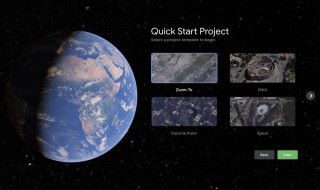
大家只要在輸入欄位中輸入地名, Google 就會以他們最擅長的搜尋來找出地圖位置,並以俯瞰角度顯示出來,大家可以用拖曳、轉動滑鼠滾輪和按著 Alt+左點擊拖曳等方式來轉動鏡頭位置。


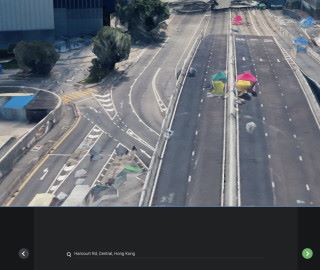
大家可以設定最多 6 個景點,每個景點的預設停頓時間是 2 秒,而景點之間的鏡頭移動時間就預設為 5 秒,大家可以自行調整。
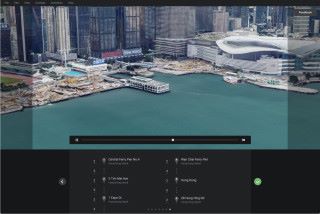
設定好景點後,按向右箭頭,就會進入一個像剪片軟件的界面,大家可以在這裡細微地調整關鍵影格( Keyframe )的時間、鏡頭角度甚至增減關鍵影格來控制鏡頭走位。
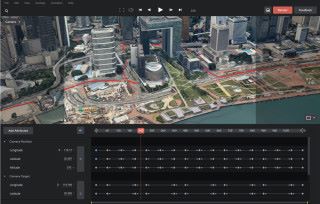
GPX 轉 KML 匯入路徑
Earth Studio 也具備圖層功能,現時可以匯入 KML 格式的路線資料。如果使用的主要是單車碼表的話,手上可能多是 GPX 路線檔案。大家可以到 GPX2KML 將 GPX 檔案轉換成 KML 檔匯入。匯入了路徑之後,可以按 Alt-O 打開「 Overlays 」面板,決定顯示哪一條路線。
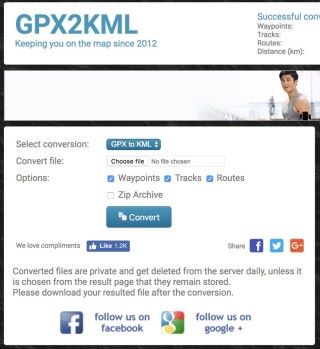

圖轉片如 Timelapse
編輯好影片之後按右上角的 Render 就可以匯出。大家可以調整 Render 的範圍、影片的大小,和是否包含給影像特效軟件 Adobe After Effects 使用的 3D 軌跡資料。此外要留意的是 Render 時一定要將 Earth Studio 設成當前頁面,否則會暫停 Render 的。
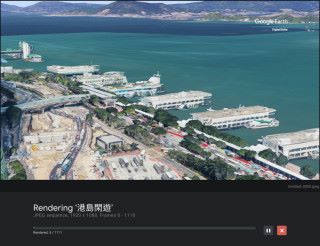
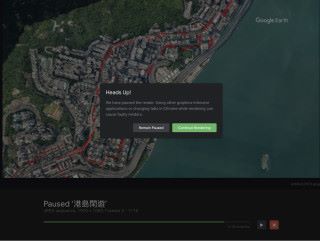
另外一點要注意的是由於地圖資料有版權,大家必須要在匯出的影片或照片中顯示 Google Earth 和相關版權擁有者的名稱,不過就可以調整顯示的位置。
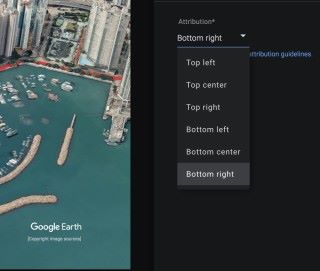
不過 Earth Studio 是不能直接輸出成常用的 MP4 影片格式,而是輸出成一連串的 JPG 檔,方便更專業的用戶將影格匯入如 After Effect 等剪片軟件。不過如果大家只是業餘想在自己的旅行影片中加入路線、地圖影片的話,可以用以下 Timelapse 軟件先將匯出來的圖檔轉換成 MP4 影片,然後加插到旅行影片裡。
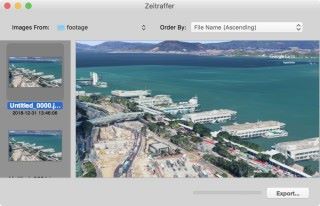
Images to video (Windows) :按此
Zeitraffer (macOS) :按此
